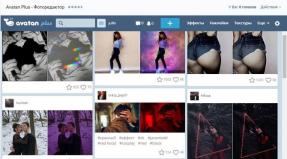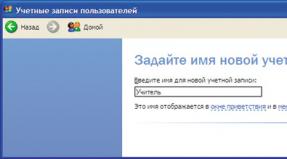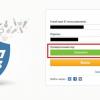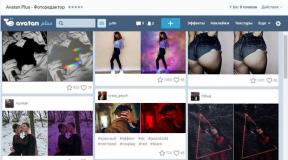Akses web ke server perusahaan 1C 8.3. Mengonfigurasi server web agar berfungsi dengan 1C:Enterprise. Skema publikasi umum
Kurangi sebanyak mungkin persyaratan sistem ke mesin pengguna dan manfaatkan sepenuhnya kemampuan yang diterapkan pada Anda dengan menerbitkan 1C di server web. Ini akan memungkinkan Anda untuk mengatur pekerjaan dengan database tidak hanya menggunakan klien tipis, tetapi juga menggunakan browser apa pun, tanpa menginstal komponen dan aplikasi tambahan.
Persyaratan Dasar
Persyaratan sistem minimum untuk arsitektur sisi server dapat sangat bervariasi dan sangat bergantung pada:
- Masalah yang dipecahkan oleh program;
- Intensitas aliran dokumen;
- Jumlah pengguna yang terhubung secara bersamaan;
- Ukuran dan jumlah database yang diterbitkan dan didaftarkan.
Namun, dua hal tidak mungkin dilakukan tanpa dua hal saat menerbitkan 1C di server web:
- Server web digunakan dalam sistem;
- Modul ekspansi yang terpasang dan berjalan dipasok oleh 1C.
server web
Elemen struktur kami ini dapat berupa Server Informasi Internet (IIS), yang disediakan sebagai bagian darinya sistem operasi dari Microsoft dan server Apache. Tentu saja, ada analog berbayar dari solusi ini, tapi kami tidak akan membicarakannya.
Keuntungan tambahan dari produk Apache adalah kemampuan untuk menjalankannya dari sistem operasi mirip Linux.
Kami akan mempertimbangkan opsi dengan IIS, karena... tidak perlu mencari dan menginstal produk pihak ketiga.
Modul ekstensi server web
Instalasi modul-modul ini dapat dilakukan dengan menjalankan file pengiriman platform. Setelah mencapai jendela, penampilan yang ditunjukkan pada Gambar 1, Anda harus mengaktifkan instalasi komponen yang sesuai.
Tentu saja, selain ekstensi, platform 1C Enterprise itu sendiri harus diinstal di komputer, jika tidak, kami tidak akan memiliki akses ke Configurator, yang melaluinya bagian utama publikasi dilakukan.
Setelah memutuskan alatnya, mari beralih ke konfigurasi.
Menginstal dan memulai server Web
Untuk menjalankan IIS di komputer dengan menginstal Windows, Anda perlu melakukan urutan tindakan berikut (menggunakan Windows 7 sebagai contoh):

 Gambar.3
Gambar.3
Anda dapat memastikan bahwa server web berfungsi dengan memasukkan baris seperti "http://localhost" di bilah alamat browser apa pun dan mendapatkan gambar seperti pada Gambar 4.
 Gambar.4
Gambar.4

 Gambar.6.
Gambar.6.
Dalam beberapa kasus (khususnya, jika program beroperasi pada sistem operasi 64-bit), setelah menerbitkan database di server, Anda mungkin harus mengkonfigurasi lebih lanjut pekerjaan dengan perpustakaan yang digunakan oleh platform 1C. Ini dapat dilakukan dari submenu “Situs”.
Setelah memilih database tertentu yang baru saja diterbitkan dalam daftar, Anda perlu mengaktifkan utilitas “Handler Matching” (Gbr. 7).  Gambar.7
Gambar.7
Dalam kasus kami, kami perlu membuat korespondensi antara ISAPI-dll dan file executable wsisapi.dll yang terletak di folder BIN, versi yang diinstal platform.
Pada prinsipnya, pada titik ini bagian utama pekerjaan dengan server dapat dianggap selesai, mari kita langsung ke penerbitan database.
Menerbitkan database ke server

Menyiapkan hak pengguna
Setelah menerima jendela di atas, kami melanjutkan ke pengaturan aturan akses untuk pengguna.
Kita perlu mengizinkan akses penuh ke pengguna IIS_USERS:
- Ke folder “C:\inetpub\wwwroot\Publication name”, tempat sumber daya disimpan;
- Ke folder dengan versi program yang digunakan, tempat perpustakaan wsisapi.dll disimpan;
- Ke tempat dimana database disimpan.
Setelah menyelesaikan langkah-langkah di atas, kita dapat memeriksa fungsionalitas publikasi kita dengan memasukkan baris seperti “localhoct/Nama Publikasi” di jendela browser dan menemukan formulir identifikasi pengguna di sana.
Artikel ini akan memberi tahu Anda cara menginstal server web Apache 2.4.25 64-bit dengan cepat dan mudah, mengonfigurasinya, dan menerbitkan layanan web menggunakan 1C-Enterprise 8.3.
Dengan versi 1C-Enterprise 8.3.8 kami dapat bekerja dengan server Apache 2.4. Mengingat dukungan untuk Apache 2.2 berakhir pada Juli 2017, pertanyaan tersebut cukup relevan.
Sebelum memulai instalasi, pastikan hal berikut:
Jadi jika syarat awal terpenuhi, maka prosedurnya adalah sebagai berikut:
- Unduh dan instal VC++ 15 Runtime dari tautan. Pilih file bahasa yang diinginkan dan unduh file “vc_redist.x64.exe”. Mari kita menginstalnya.
- Unduh distribusi terkini dari situs web Apache Haus, pada saat penulisan ini adalah 2.4.25 untuk versi x64. Distribusinya berisi semua mod yang diperlukan untuk bekerja dengan perangkat lunak. protokol SSL(Perpustakaan OpenSSL), yang merupakan nilai tambah besar bagi kami.
- Kami membongkar arsip, itu berisi direktori "Apache24", salin direktori ini ke tempat kami berencana untuk menempatkan server web kami.
- Temukan file “Apache24/conf/httpd.conf” dan edit.
- Jika pada langkah 3 kita menyalin ke direktori root disk, maka kita lewati langkah ini, jika tidak, kita akan menemukan baris “Define SRVROOT "/Apache24"" dan tunjukkan path lengkap ke folder server di sana.
- Temukan dan edit baris “ServerAdmin [dilindungi email] ».
- Temukan dan edit baris “ServerName localhost:80”.
- Simpan berkasnya.
- Memeriksa daftarnya layanan Windows untuk kehadiran layanan penerbitan web (ini adalah IIS standar kami). Pada klien Versi Windows kemungkinan besar tidak ada, tetapi di server server itu ada secara default. Kami memastikan bahwa layanan ini dinonaktifkan, jika tidak, ketika kami mencoba memulai Apache kami akan menerima kesalahan “ make_sock: tidak dapat mengikat ke alamat 0.0.0.0:80».
- Mari kita luncurkan baris perintah(cmd) dan buka direktori “Apache24/bin”. Kami menguji menjalankan server dengan mengirimkan perintah: httpd
- Jika layanan Windows Firewall sedang berjalan, kami akan menerima pesan tentang aktivitas jaringan dan meminta izin kerja aplikasi ini. Kami mengizinkannya.
- Jika tidak ada kesalahan selama instalasi dan konfigurasi, kita tidak akan melihat pesan apa pun, kursor teks akan berkedip dalam mode aplikasi, tanpa kembali ke prompt shell standar. Pada tahap ini, kami memeriksa fungsinya dengan memasukkan alamat di bilah alamat browser: “http://localhost”. Hasilnya, kita akan melihat halaman build Apache standar dari “Apache Haus”.
- Kami menghentikan eksekusi server dengan menekan CTRL+C dan kemudian menginstalnya sebagai layanan dengan menjalankan perintah “httpd -k install”. Kami memeriksa dan memastikan bahwa layanan baru muncul dalam daftar. Bagian pertama balet Marlezon berhasil - server web itu sendiri berhasil diinstal, dikonfigurasi, dan berfungsi.
- Untuk pengujian saya sarankan menggunakan database pengujian 8.3 yang dapat diunduh dari link. Kami menerapkannya sebagai sistem klien-server, lalu buka konfigurator 1C-Enterprise di bawah pengguna "Admin" tanpa kata sandi dan pilih menu "Administrasi - Penerbitan ke layanan web...". Dialog publikasikan akan terbuka, di mana Apache 2.4 tersedia di bidang layanan web dalam daftar pilihan. Kami memilihnya, menandai apa yang ingin kami publikasikan, dan klik tombol “Terbitkan”. Kami menolak untuk memulai kembali. Di bawah ini adalah contoh basis pengujian (Anda dapat mengunduh file DT).

- Buka file konfigurasi “Apache24/conf/httpd.conf”, cari baris “ LoadModule _1cws_module "C:/Program Files (x86)/1cv8/8.3.9.2170/bin/wsap24.dll"", ubah menjadi" LoadModule _1cws_module "C:/Program Files/1cv8/8.3.9.2170/bin/wsap24.dll"" Tindakan ini harus dilakukan karena, secara default, 1C di konfigurator selalu menyediakan tautan ke perpustakaan 32-bit, tetapi kita memerlukan perpustakaan 64-bit. Jadi kita punya pilihan - mengedit file setiap kali setelah mengedit publikasi, atau menggunakan mekanisme terpisah - utilitas "WebInst". Simpan file konfigurasi dan mulai ulang layanan Apache 2.4.
- Jika semuanya dilakukan dengan benar, maka kita mendapatkan dua tautan yang berfungsi:
- Tautan “http://localhost/webtest/” digunakan untuk masuk ke database melalui klien web.
- « http://localhost/webtest/ws/Test?wsdl" - berfungsi untuk melihat isi link wsdl dari layanan web yang tersedia dalam konfigurasi ini.
Seluruh prosedur memakan waktu tidak lebih dari setengah jam.
Menu Beta
1C:Perusahaan: menerbitkan di server web Apache 2.4 Windows
1C:Enterprise di server WEB adalah jenis akses yang semakin populer ke database 1C. Ini memiliki pro dan kontra, namun demikian, opsi ini sangat nyaman, terutama jika Anda harus bekerja dari jarak jauh. Dan jika semua ini dapat dilakukan tidak hanya pada IIS berpemilik, tetapi juga pada server WEB Open Source Apache 2.4, maka ini umumnya merupakan keuntungan! Kami memberi tahu dan menunjukkan!
Tahap 1. Instal Apache 2.4.
- Unduh Apache 2.4 dari situs ini, salah satu mirrornya.
- Dari arsip yang diterima kami mengekstrak foldernya Apache24 dan letakkan, misalnya, di C:\Program Files
- Instal Microsoft Visual C++ 2015 Redistributable x86 dan x64 jika tidak ada di PC Anda. Unduh dari sini.
- Buka prompt perintah sebagai administrator dan buka direktori dengan server web.
- C:\Program Files\Apache24\bin
Kami menginstal Apache sebagai layanan; untuk melakukan ini, berada di direktori di atas, ketik httpd.exe -k install Sebuah pesan muncul berisi kata tersebut Berhasil.
- Jadi semuanya baik-baik saja. Hanya layanan yang tidak dimulai.
- Buka folder yang berdekatan C:\Program Files\Apache24\conf Buka file untuk diedit
- httpd.conf. Kami mencari garis di dalamnya Definisikan SRVROOT
- dan masukkan ke dalamnya alamat folder yang merupakan root Apache, yaitu, dalam kasus kita C:\Program Files\Apache24
- Kami me-restart server.
Semuanya harusnya berhasil! Untuk memeriksanya, ketik localhost di browser Anda.

Tahap 2. Penerbitan di server web.
Untuk mengakses dari PC lain, kita harus membuka port 80 di firewall Windows, atau di firewall Anda. Dan buka alamat IP PC ini di browser, atau dengan nama NetBios. Misalnya,
Http://10.10.10.100/testbase
Mengalami masalah dengan database Anda? Cobalah!
Apakah Anda ingin mempercepat 1C? !
Apakah ada yang tidak beres? Spesialis perusahaan kami akan membantu Anda menyelesaikan masalah apa pun yang mungkin timbul! Hubungi kami! →
Anda juga dapat mengajukan pertanyaan Anda di grup kami VK atau pada kami YouTube saluran!
Artikel-artikel ini akan menarik bagi Anda
Dimulai dengan Windows 7, setelah instalasi baru (bersih) program Declarant-Alco, masalah mulai muncul: ketika program dimulai, jendela "Microsoft Platform" muncul. Kerangka BERSIH" dengan teks "Pengecualian tidak tertangani dalam aplikasi..." dan seterusnya (ada banyak teks teknis di sana), lalu "System.ArgumentOutOfRangeException: indeks di luar jangkauan..." dan lebih banyak teks (semuanya seperti pada gambar). Setelah menutup jendela ini, jendela pemilihan database muncul, tapi jangan coba-coba, toh tidak ada yang berhasil.
Ada server Windows dengan 1C 8.3 (DB - MSSQL).
Tugasnya adalah mengatur publikasi database di server web Linux.
Kehalusan - modul 1C untuk Apache hanya berfungsi dengan 2.0 dan 2.2, dan versi saat ini di sebagian besar distribusi - 2.4+
Saya menulis lebih banyak untuk diri saya sendiri, agar tidak lupa. Ya, Anda tidak pernah tahu, ini mungkin berguna bagi orang lain - Anda tidak perlu berkeliling forum mencari perintah yang tepat.
Perangkat keras - memberikan satu gigabyte RAM, satu inti, dan 20 gigabyte disk. Tidak ada kata terlambat untuk meningkat.
OS: Debian Stable, saya sudah terbiasa.
Saya set minimum, termasuk server ssh, tetapi tidak termasuk web. Kami akan membahasnya lagi nanti. 
Setelah instalasi, pengaturan dasarnya sesuai dengan keinginan Anda, saya biasanya mengatur lokal ke utf8, mengatur sudo, mc dan vim, selebihnya sesuai kebutuhan.
Selanjutnya Anda perlu menginstal apache 2.2. Dan lakukan itu cara yang benar, dan tidak hanya dengan mengunduh paket deb. :)
Pertama, tambahkan baris ke /etc/apt/sources.list dengan tautan ke versi sebelumnya distribusi.
deb http://mirror.yandex.ru/debian/ wheezy main deb-src http://mirror.yandex.ru/debian/ wheezy main
Anda tentu saja bisa menulis stabil tua- V saat ini juga akan benar. Tapi hanya untuk saat ini, karena cepat atau lambat versi stabil baru akan dirilis dan masuk stabil tua dan bukannya Apache 2.2 akan ada 2.4. Meskipun demikian, saya berharap pada saat itu 1C akan diperbarui dan bekerja dengan versi Apache yang lebih baru. Tapi siapa yang tahu? :)
Di mana mirror.yandex.ru- nama server favorit Anda dengan repositori tertulis di sana.
Kemudian kami memperbarui indeks - pembaruan apt-get- dan lihat apa yang kita miliki di sini menggunakan perintah apache apt-cache showpkg apache2
Ada banyak keluaran di sana, tetapi kami hanya tertarik pada keluaran awal:
Paket: Apache2 Versi: 2.4.10-10+deb8u3 (/var/lib/apt/lists/mirror.yandex.ru_debian_dists_stable_main_binary-i386_Packages) Bahasa Deskripsi: File: /var/lib/apt/lists/mirror.yandex.ru_debian_dists_stable_main_binary- i386_Packages MD5: Bahasa Deskripsi: en File: /var/lib/apt/lists/mirror.yandex.ru_debian_dists_stable_main_i18n_Translation-en MD5: Bahasa Deskripsi: ru File: /var/lib/apt/lists/mirror.yandex.ru_debian_dists_stable_main_i18n_Translation-ru MD5 : 2.4.10-10+deb8u1 (/var/lib/apt/lists/security.debian.org_dists_stable_updates_main_binary-i386_Packages) Bahasa Deskripsi: File: /var/lib/apt/lists/mirror.yandex.ru_debian_dists_stable_main_binary-i386_Packages MD5: Deskripsi Bahasa: en File: /var/lib/apt/lists/mirror.yandex.ru_debian_dists_stable_main_i18n_Translation-en MD5: Deskripsi Bahasa: ru File: /var/lib/apt/lists/mirror.yandex.ru_debian_dists_stable_main_i18n_Translation-en MD5: 2.2.22 -13+deb7u6 (/var/lib/apt/lists/mirror.yandex.ru_debian_dists_wheezy_main_binary-i386_Packages) Bahasa Deskripsi: File: /var/lib/apt/lists/mirror.yandex.ru_debian_dists_wheezy_main_binary-i386_Packages MD5: Bahasa Deskripsi: en File : /var/lib/apt/lists/mirror.yandex.ru_debian_dists_wheezy_main_i18n_Translation-en MD5: Bahasa Deskripsi: ru File: /var/lib/apt/lists/mirror.yandex.ru_debian_dists_wheezy_main_i18n_Translation-en MD5:
Kami melihat bahwa selain 2.4.10 ada versi 2.2.22-13+deb7u6 - yang Anda perlukan.
Kami menempatkan: apt-get install apache2=2.2.22-13+deb7u6
Atau lebih tepatnya: apt-get install apache2=2.2.22-13+deb7u6 apache2-mpm-worker=2.2.22-13+deb7u6 apache2.2-common=2.2.22-13+deb7u6 apache2.2-bin=2.2.22-13 +deb7u6, dan dependensi yang tersisa akan diambil secara otomatis.
Setelah ini, kami menunda Apache agar tidak memperbarui secara tidak sengaja.
Apt-mark hold apache2 apache2-mpm-worker apache2.2-common apache2.2-bin apache2 ditandai sebagai berkomitmen. apache2-mpm-worker ditandai sebagai berkomitmen. Apache2.2-common ditandai sebagai berkomitmen. apache2.2-bin ditandai sebagai berkomitmen.
Anda dapat menjalankan layanan apache2 start dan telnet ke port 80 untuk memeriksa apakah Anda terlalu malas untuk memulai browser.
telnet localhost 80
Mencoba::1... Terhubung ke localhost. Karakter pelariannya adalah "^]". 1
Metode Tidak Diimplementasikan
1 hingga /index.html tidak didukung.
Server Apache/2.2.22 (Debian) di 1cweb Port 80 Koneksi ditutup oleh host asing.
Bersumpah berarti berhasil.
Sekarang kita atur ke 1C.
Anda hanya memerlukan layanan web 1C (paket 1c-perusahaan83-ws). DAN 1c-perusahaan83-umum, yang ditentukan dalam dependensi. DAN 1c-perusahaan83-server, yang tidak tercantum dalam dependensi, tetapi tanpanya utilitas penerbitan akan menulis “Kesalahan segmentasi.”
Pada prinsipnya, hanya modul untuk Apache yang diperlukan wsap22.jadi dari paket 1c-perusahaan83-ws, dan segala hal lainnya dapat dilakukan melalui editor teks. Tapi saya orang yang malas dan saya lebih suka menghabiskan beberapa megabyte pada 1C daripada mengetikkan baris secara manual ke dalam konfigurasi. :)
Selanjutnya, Anda perlu membuat folder untuk menyimpan pengaturan database 1C yang diterbitkan. Itu mungkin di pohon server web, tapi saya lebih suka melakukannya secara terpisah, langsung di root, /1c.
Setelah itu, dari folder dengan file 1C yang diinstal ( /opt/1C/v8.3/i386) meluncurkan utilitas penerbitan webinst dengan parameter berikut (saya mempublikasikan database pengujian kami):
./webinst -apache22 -wsdir testlitupp -dir /1c/testlitupp -connstr "Srvr=10.0.0.4;Ref=testlitupp;" -confPath /etc/apache2/apache2.conf Penerbitan selesai
Apache22 - versi server web kami
-wsdir testlitupp - folder di server web tempat database yang dipublikasikan akan tersedia (http://serverAnda/testlitupp)
-dir /1c/testlitupp - folder tempat file default.vrd dengan pengaturan penerbitan akan disimpan
-connstr "Srvr=10.0.0.4;Ref=testlitupp;" - IP server 1C dan nama database yang diterbitkan
-confPath /etc/Apache2/Apache2.conf - jalur ke konfigurasi Apache
Jika tertulis “Penerbitan selesai”, maka semuanya berjalan dengan baik. Jika tertulis "Kesalahan segmentasi", kemungkinan besar Anda lupa menyetelnya 1c-perusahaan83-server.
Berdasarkan hasil, kami memiliki file default.vrd
Dan beberapa baris baru di file konfigurasi server web:
LoadModule _1cws_module "/opt/1C/v8.3/i386/wsap22.so" #1c publikasi Alias "/testlitupp" "/1c/testlitupp/"
Kami me-restart Apache (layanan apache2 restart) dan melihat apa yang dipublikasikan di sana.
Diterbitkan, meminta kata sandi. 
Dan dia membiarkanmu masuk ke markas. 
Bekerja. Pengaturan penerbitan tambahan dibuat dengan mengedit file vrd (misalnya, mengaktifkan debugging), dan pemrogram 1C Anda harus menyelesaikan penyelesaian antarmuka klien web.
Jika Anda menambahkan opsi, misalnya, untuk menghubungkan layanan secara manual, maka jangan lupa untuk menghapus garis miring terakhir pada baris “base="/testlitupp" ib="Srvr=10.0.0.4;Ref=testlitupp;" di default. file vrd. /
>", Saya sudah mengutak-atik ini sejak lama. Jika Anda tidak menghapusnya dan menambahkan sesuatu setelahnya, Anda mendapatkan “kesalahan 500” tanpa informasi tambahan.
Saya belum tahu berapa beban di server web; ini masih berfungsi untuk kami dalam mode uji coba dan ada cukup sumber daya yang dialokasikan. Namun menambahkan memori atau core seiring bertambahnya kebutuhan Anda tidak akan menjadi masalah.
Secara umum, di distro Linux lainnya semuanya dilakukan dengan cara yang sama, perbedaannya hanya pada metode instalasi Apache versi lama.
Agar sebuah situs web muncul di Internet, situs tersebut harus dihosting di server yang terhubung ke jaringan dan memiliki alamat IP. Server adalah komputer tempat perangkat lunak khusus diinstal, yang selanjutnya disebut juga server web. Ada banyak sekali server web, dan yang paling populer adalah Apache.
Apache adalah server web berfitur lengkap, sumber terbuka, dan dapat diperluas yang memenuhi hampir semua kebutuhan pengembangan web modern. Apache adalah lintas platform, mis. mendukung banyak sistem operasi - Microsoft Windows, Linux, BSD, Mac OS, Novell NetWare, BeOS. Fungsi utamanya: dukungan protokol http, kemampuan untuk menghubungkan modul eksternal, penggunaan DBMS untuk otentikasi pengguna dan pemrosesan file konfigurasi.

Gambar.1 Fungsi Apache
Sebelum menyiapkan Apache untuk 1C dan menerbitkan database 1C di server web Apache, database tersebut harus diunduh. Saat ini tidak ada rakitan biner untuk Windows, yang berarti kami mengunduh versi sebelumnya, 2.2.25, sebagai contoh, menggunakan pencarian.

Gambar.2
Jalankan file yang diunduh dan ikuti instalasi.

Gambar.3

Gambar.4

Gambar.5
Selanjutnya kami memberikan informasi tentang server kami. Jika server berada di jaringan lokal, dan perusahaan tidak memiliki domain sendiri, tunjukkan informasi apa pun, dan nama server adalah Localhost, yang berarti server akan berjalan di komputer lokal. Di kolom berikutnya, isi alamat email ke mana tanggapan server akan dikirim (misalnya, milik kami sewenang-wenang).
Kami memilih salah satu dari dua pengaturan: Apache akan mulai secara otomatis atau manual, hanya untuk pengguna saat ini. Mari tinggalkan pengaturan yang disarankan.

Gambar.6
Untuk penggunaan bersama dengan program 1C, instalasi konfigurasi Apache yang disarankan sudah cukup.

Gambar.7

Gambar.8

Gambar.9

Gambar 10
Setelah instalasi selesai, server mulai bekerja secara otomatis. Ikon program akan muncul di bagian bawah panel.

Gambar 11
Cara termudah untuk memeriksa pengoperasian server web kami adalah dengan membuka browser apa saja dan mengetik http://localhost di bilah alamat.
Pesan “Berhasil!” akan muncul di jendela.

Gambar 12
(host lokal) sedang menghidupkan komputer jaringan komputer, standar, dicadangkan secara resmi nama domain untuk alamat IP pribadi. Izinkan kami mengingatkan Anda bahwa saat menginstal Apache, kami menentukannya di kolom "Nama Server".

Gambar 13
Cara kedua untuk mengetahui kesehatan web server kita adalah berdasarkan alamat IP.
Mari kita tentukan alamat IP PC kita di area lokal. Dengan mengklik ikon “Jaringan” di pojok kiri, masuk ke menu “Jaringan dan Pusat Berbagi”.

Gambar 14
Di jendela yang terbuka, pilih “Nirkabel koneksi jaringan", yaitu jaringan kami, dan di jendela yang muncul, klik tombol "Detail". Di sana kita melihat alamat IP komputer kita di jaringan. Dalam kasus kami - 192.168.0.102.

Gambar 15
Untuk memeriksa pengoperasian server web, buka browser apa saja dan masukkan - http://192.168.0.102. Jika kita melihat “Berhasil!” di jendela browser lagi, semuanya berfungsi.

Gambar 16
Saat membuka dari PC lain di LAN, Anda akan mendapatkan hasil yang sama.
Buka 1C:Enterprise di konfigurator sebagai administrator dan muat basis informasi yang diperlukan.

Gambar 17
Di "Administrasi" kami memilih fungsi yang kami butuhkan.

Gambar 18
Jika jendela muncul:

Gambar 19
...Anda perlu memasang modul ekstensi layanan web.
Untuk melakukan ini, buka “Control Panel-Programs and Features”, cari “1C:Enterprise” dan klik “Change”.

Gambar.20
Pilih "Modul ekstensi layanan web" dan klik "Berikutnya" hingga kita mencapai "Selesai".

Gambar 21


Gambar 23
Di jendela yang terbuka, tentukan nama, pilih server web (program secara otomatis melihat Apache diinstal) dan folder sewenang-wenang untuk publikasi (nama folder harus ditulis dalam bahasa Latin).